windowsxp系统下excel插入加减法公式的方法
更新日期:2024-03-22 13:22:21
来源:投稿
手机扫码继续观看

一位windwosxp系统用户表示自己因为工作需求,常常需要对数据进行一些运算,比如简单的加减运算。那么,我们在excel中该怎样插入加减法公式?接下来,就随系统小编一起看看具体操作方法。
具体如下:
1、打开excel,并打开一个测试数据的文档。
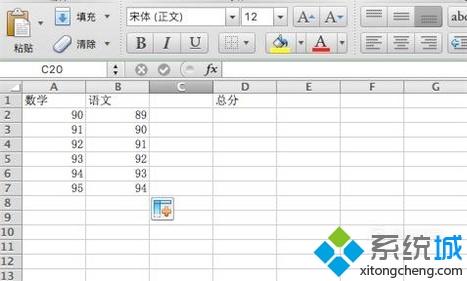
2、点击D2单元格,然后点击上方的‘公式’,在公式栏,点击‘自动求和’。
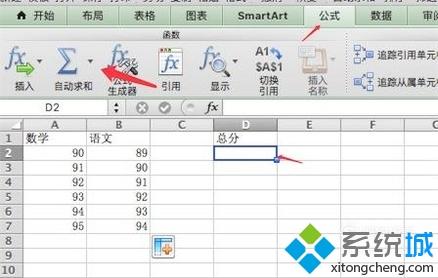
3、然后点击需要求和的单元格就行了。

4、选择完毕,按回车键,我们就在D2单元格上输入了加法公式了,就是求和公式。单元格上也得到的加法后的结果。
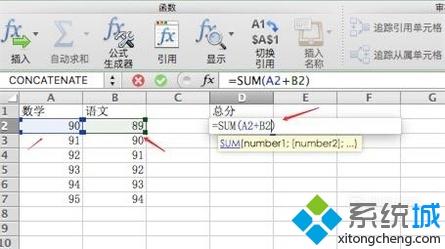
5、如果是减法,我们可以自行输入公式。点击选中D6单元格,准备在公式栏里输入公式。
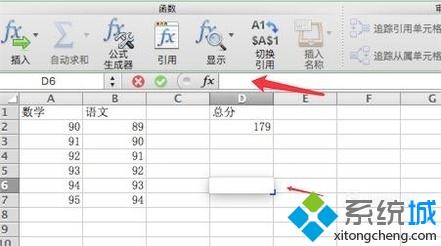
6、在公式栏里,要输入公式,我们要先输入=号,然后输入具体的公式。=A6-B6,这个公式就是计算A6减B6的结果的。
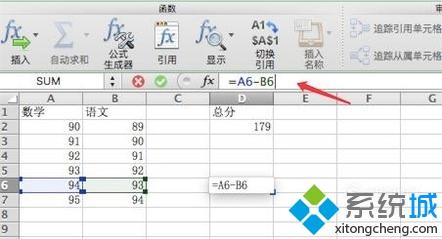
7、也是按回车键,我们的公式就输入完成了,并在单元格里得到了正确的结果。
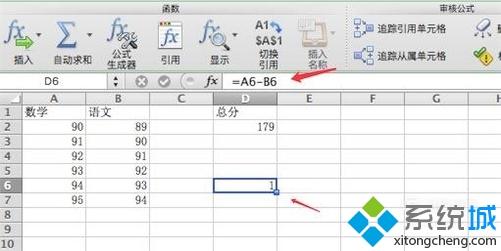
windowsxp系统下excel插入加减法公式的方法就介绍完了。不懂得如何操作的朋友们,不妨一起动手尝试看看!
该文章是否有帮助到您?
常见问题
- monterey12.1正式版无法检测更新详情0次
- zui13更新计划详细介绍0次
- 优麒麟u盘安装详细教程0次
- 优麒麟和银河麒麟区别详细介绍0次
- monterey屏幕镜像使用教程0次
- monterey关闭sip教程0次
- 优麒麟操作系统详细评测0次
- monterey支持多设备互动吗详情0次
- 优麒麟中文设置教程0次
- monterey和bigsur区别详细介绍0次
系统下载排行
周
月
其他人正在下载
更多
安卓下载
更多
手机上观看
![]() 扫码手机上观看
扫码手机上观看
下一个:
U盘重装视频












